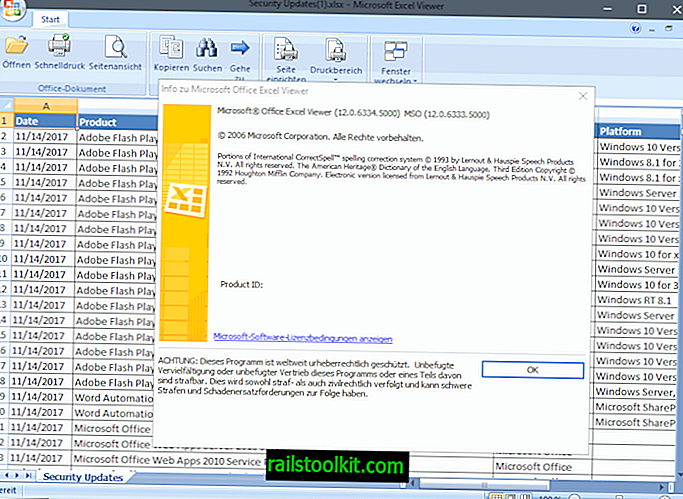De Steam-software is mijn belangrijkste gaminghub geworden, ook al gebruik ik hem daar niet exclusief voor.
Het grootste voordeel dat Steam momenteel heeft, is waarschijnlijk dat al mijn gamebuddy's daar ook een account hebben en dat we de software gebruiken om te communiceren, gaming-evenementen te organiseren en te spelen als de game beschikbaar is op Steam.
De nieuwste versies van Steam worden geleverd met een uniforme interface die u niet kunt wijzigen in de normale opties.
Er zijn geen instellingen om kleuren, lettertypen of andere interface-elementen te wijzigen. En hoewel dit misschien niet een groot aantal gamers lastigvalt met Steam, willen sommigen opties om de Steam-interface te wijzigen.
De enige manier waarop ze dat momenteel kunnen doen, is door skins te installeren, skins die op maat zijn gemaakt of zijn gedownload van internet.
Tip : bekijk Steam Customizer, een software die je helpt bij het maken van aangepaste skins voor Steam.
Installatie van Steam Skins
Laten we eens kijken hoe Steam-skins op de computer zijn geïnstalleerd. Merk op dat ik dit op Windows heb getest en dat het kan verschillen, of misschien zelfs niet mogelijk is voor Steam op Linux of Mac. Het eerste dat je nodig hebt is een huid. Ik stel voor dat je begint met de uitstekende Pixelvision-skin die je gekoppeld vindt in de korte Steam-skinlijst hieronder.
U downloadt en extraheert de skin naar uw lokale systeem. U vindt daar een lettertype en een skinmap.
De lettertypen moeten worden geïnstalleerd, wat u kunt doen door er met de rechtermuisknop op te klikken en install te selecteren. De eenvoudigste manier om dat te doen is om alles eerst te selecteren en ze vervolgens allemaal in één keer te installeren met een rechtermuisknop.
Je moet dan de skinmap naar de map Steam > Skins verplaatsen. Je vindt het standaard bij C: \ Program Files (x86) \ Steam \ skins.
Open nu de instellingen in Steam met een klik op Beeld> Instellingen en selecteer daar Interface .
Zoek de "Selecteer de skin die Steam wilt gebruiken (vereist Steam om opnieuw te starten), klik op het menu daar en selecteer de nieuw geïnstalleerde skin. Steam vraagt automatisch om een herstart en laadt daarna met de nieuw geïnstalleerde skin.
Om terug te keren naar de standaard skin, selecteer deze in het menu Interface en start Steam daarna opnieuw. Je kunt skins verwijderen door hun map in de map Steam skins te verwijderen en door lettertypen en dergelijke die je tijdens de installatie van de skin hebt geïnstalleerd, te verwijderen.
Top Steam Skins
De volgende lijst bevat koppelingen naar een aantal fantastische Steam-skins die compatibel zijn met de nieuwste versie van het programma. Hoewel ze momenteel werken, dat is mei 2012, kan ik niet garanderen dat ze ook in de toekomst zullen werken.
Pixelvision Skin - Deze skin verandert licht in Steam. Het behoudt de algemene look en feel, maar gebruikt verschillende lettertypen, enkele nieuwe pictogrammen en enkele accenten.
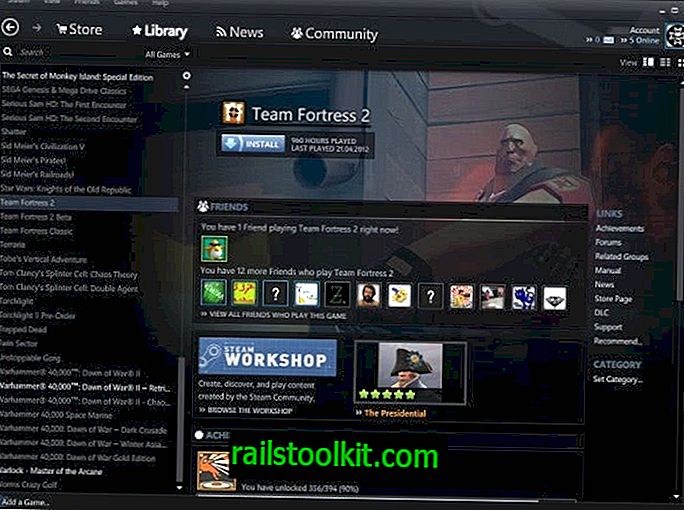
Halinads - Als je de nieuwe zwarte interface van Steam niet leuk vindt, dan is dit thema iets voor jou. Het is een strak ogend thema dat ook verschillende interface-wijzigingen introduceert.
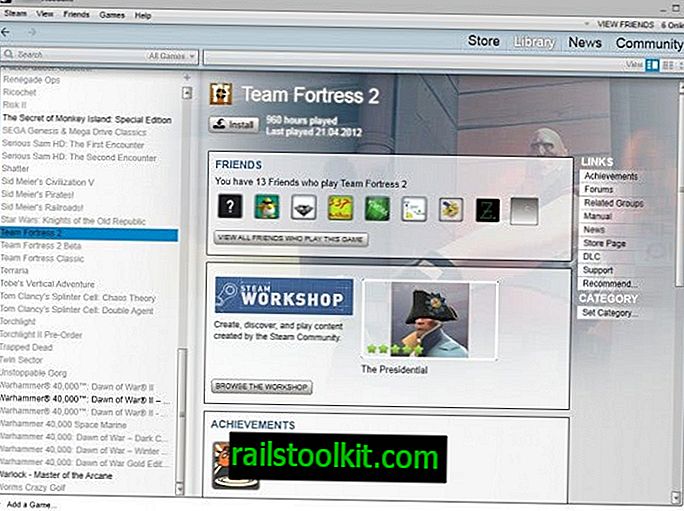
Steam Metro Gebruikt grotere lettertypen dan de Pixelvision-skin, behoudt het meeste van het standaard Steam-thema zoals het is, althans wat de positionering van items en elementen op het scherm betreft.
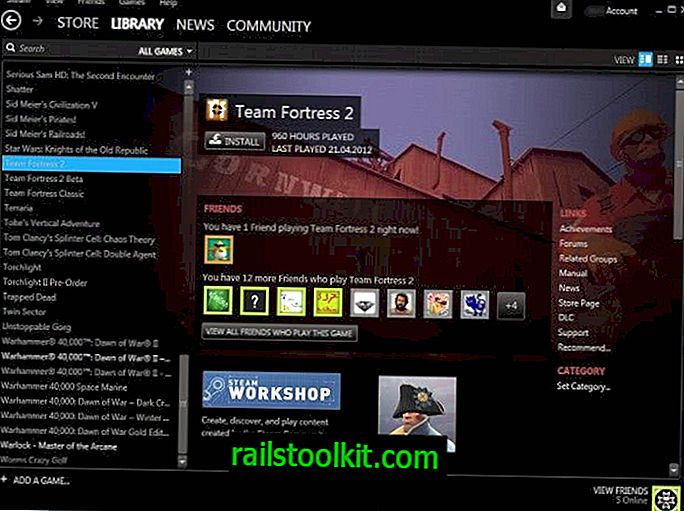
Ik raad je aan een thread te bekijken op het officiële Steam-forum dat naar tientallen verschillende Steam-skins linkt. Houd er rekening mee dat ik hier alleen skins heb opgenomen die u niet vragen Steam-bronbestanden te wijzigen.
Slotwoorden
Ik hou echt van de Halinads-skin en heb er mijn standaard skin van gemaakt voor de Steam-interface. Gebruikt u de standaard Steam-skin of heeft u een aangepaste skin geïnstalleerd?